Lo Último en IP@P
- Stellar Data Recovery revoluciona la recuperación de archivos perdidos en discos duros externos
- Goblin Mine: La Estrategia Económica Detrás del Juego de Minería que está Fascinando a Todos
- Estos son los nuevos Cargadores UGREEN: potencia y portabilidad en dos versiones que no te puedes perder
- UGREEN Nexode Pro: El Cargador Ultradelgado que revoluciona la carga de dispositivos móviles
- La computación en la nube está transformando los juegos Online y estas son sus grandes ventajas
Cuando se trata de la gestión de nuestros datos de correo electrónico, muchos usuarios buscan tener todo el control posible, tanto de las acciones que se realizan como de los datos que se almacenan.
En este sentido, para muchos usuarios es de gran importancia poder identificar el historial de movimientos y datos de Gmail, con el fin de poder gestionar qué información se guarda, y cuál se omite y elimina.
En este artículo te enseñaremos paso por paso cómo visualizar y gestionar los datos de tu historial de Gmail, para que tengas control total sobre la información disponible en tus bandejas de correo, así que si tus requerimientos del servicio de correo incluyen la gestión y revisión de información almacenada, continúa leyendo.
¿Qué podemos considerar como historial de Gmail?
Si bien se le llama historial, no es para nada como el navegador Chrome de Google, que cuenta con una función dedicada al historial de navegación, pues esta característica no está presente en el servicio de Gmail.
Lo que podemos considerar como historial en Gmail, es el contenido de cada carpeta a la que tenemos acceso, es decir, elementos enviados, elementos recibidos y newsletter suscritos. Estos elementos están agrupados en carpetas dentro de la interfaz de Gmail, de modo que el usuario pueda acceder a ellos de forma rápida y sencilla, además de ofrecer la opción de mover, destacar o eliminar algún ítem en particular.
Aprende paso a paso cómo ver tu historial de Gmail para saber tu actividad en la plataforma de correos de Google
Con el objetivo de gestionar y conocer tu actividad en Gmail, es necesario que sepas desplazarte por los distintos apartados visibles en su interfaz. Esto te permitirá tener un mayor control de tus datos e información además de darte mayor dominio sobre tu plataforma de Gmail.
Cada carpeta de Gmail tiene una etiqueta y una función específica, y a continuación, te enseñaremos cómo entrar, revisar y gestionar cada una de estas carpetas:
Entrar a bandeja de entrada
La bandeja de entrada es, por lo general, la primera pantalla que visualizamos al entrar en el portal web de Gmail.
De modo que el procedimiento para entrar a este apartado es muy sencillo:
- Abre tu navegador web.
- Entra en la página oficial de Google.
- Haz clic sobre el botón "Iniciar sesión", ubicado en la esquina superior derecha.
- Ingresa tus credenciales de acceso (correo Gmail y contraseña).
- Una vez hayas iniciado sesión, Google te redirigirá nuevamente a su página oficial.
- Haz clic sobre el botón "Gmail", ubicado en la parte superior de la pantalla.
- Te llevará al servicio de correo electrónico, cuya primera pantalla por defecto es la bandeja de entrada.
Una vez allí, tendrás total visualización de todos los mensajes recibidos en orden cronológico, del último al primero. Junto a cada mensaje verás una casilla que podrás marcar para desplegar el menú de acciones para cada uno de ellos, y este menú te permitirá archivar, eliminar, marcar como spam o destacar algún correo.
Entrar a elementos enviados
Más en Correos electrónicos
- ¿Cómo vincular y configurar mi correo corporativo en Gmail en cualquier dispositivo? Guía paso a paso
- ¿Cómo reenviar un correo electrónico en Gmail desde cualquiera de tus dispositivos? Guía paso a paso
- ¿Cómo eliminar una cuenta de correo de Outlook fácil y rápido para siempre? Guía paso a paso
- ¿Cómo reenviar un correo electrónico de Outlook a Whatsapp u otra aplicación de forma automática? Guía paso a paso
- ¿Cómo crear una cuenta de correo electrónico en Zoho Mail? Guía paso a paso
SÍGUENOS EN 👉 YOUTUBE TV
Es la segunda carpeta más importante del servicio de Gmail, puesto que contiene los correos electrónicos que el usuario ha enviado a sus contactos, archivados por orden de envío.
Para ubicar y gestionar este apartado, solo tendrás que seguir los próximos pasos:
- Abre tu navegador web e ingresa a Gmail.
- Introduce tu correo de Google y tú contraseña.
- Al ingresar al portal de Gmail, despliega la barra lateral, donde encontrarás el menú de carpetas.
- Desliza hacia abajo la pestaña para revelar la totalidad de carpetas de Gmail.
- Selecciona el apartado etiquetado como "Enviados".
- En esta carpeta podrás ver todos los mensajes que has enviado, junto a los cuales estará la casilla para marcarlos, la cual abría el menú de opciones de gestión de mensajes.
Ver borradores recientes
La pestaña de borradores almacena para el usuario los mensajes que fueron previamente redactados, pero no enviados. En estas situaciones, Gmail tiene una función que envía los mensajes cancelados a la bandeja de borradores de manera automática. Esta función se aplica cada vez que, por alguna razón, el envío de un correo se cancela de manera manual, en cuyo caso, Gmail incluye dicho mensaje en la bandeja de borradores, independientemente de que no tenga destinatarios, asunto o contenido.
Para acceder a tu bandeja de borradores en Gmail, solo sigue estos pasos:
- Entrar Gmail desde tu navegador.
- Inicia sesión con tus credenciales de usuario.
- Abre el menú lateral ubicado a la izquierda de la bandeja de entrada.
- Desliza hacia abajo hasta encontrar la carpeta etiquetada como "Borradores".
- En esta carpeta podrás gestionar los mensajes no enviados. Tendrás la opción de archivarlos, eliminarlos, o editarlos.
Ver últimas suscripciones
Las carpetas dedicadas a las suscripciones están pensadas para filtrar y alojar todo el correo promocional enviado por las páginas web de empresas a las cuales nos hemos registrado por medio de nuestra cuenta de Google. Existen dos carpetas destinadas a esta función, las cuales se encuentran en Gmail etiquetadas como "Notificaciones" y "Suscripciones", y ambas carpetas son fácilmente accesibles desde la bandeja de entrada de Gmail.
Para acceder a estas carpetas, sigue estas instrucciones:
- Por medio de tu navegador, ingresa al portal de Gmail.
- Inicia sesión con tu correo y contraseña.
- Al acceder, verás inmediatamente la bandeja de entrada, y justo sobre esta verás las pestañas con las bandejas de correo destinadas a las suscripciones.
- Haz clic sobre la carpeta "Promociones" para gestionar los correos de redes sociales, tiendas en línea y páginas afiliadas a la cuenta de Gmail; o selecciona la carpeta de "Notificaciones" para visualizar los recordatorios, facturas, extractos de cuentas y confirmaciones de recepción enviados a tu cuenta.

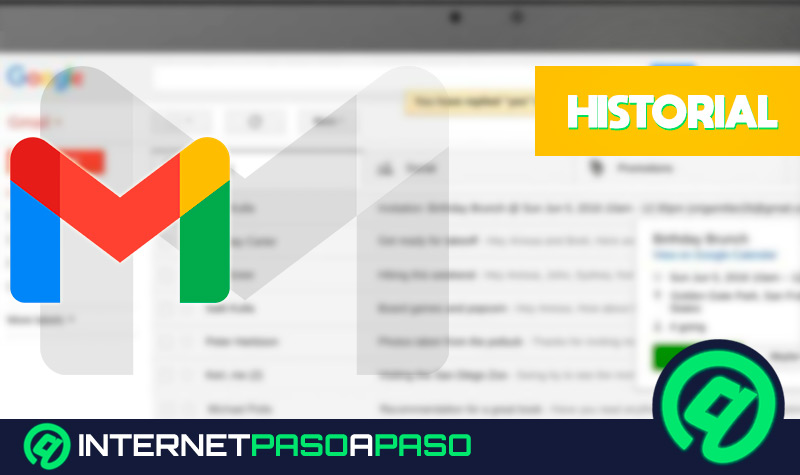
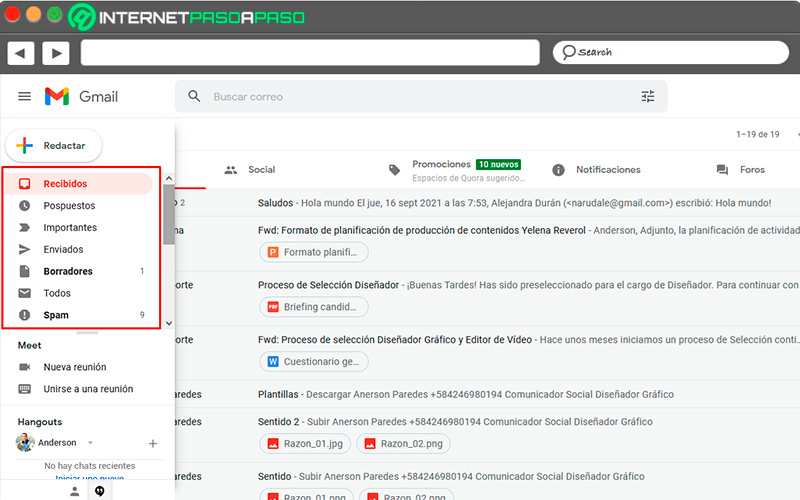
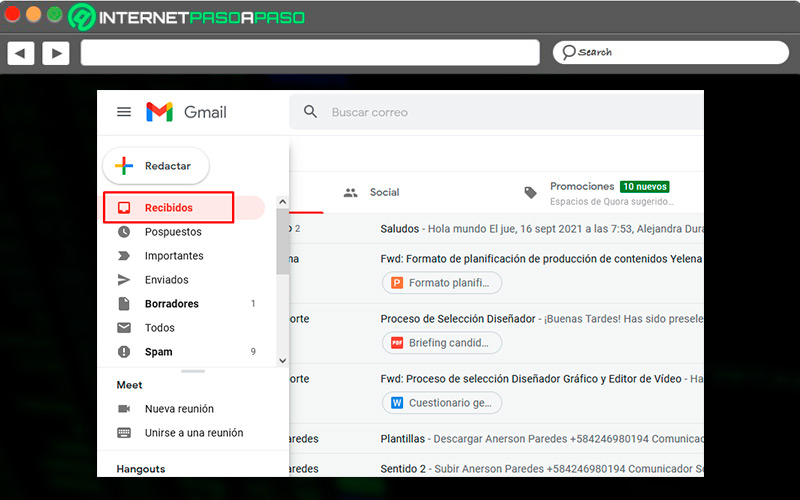
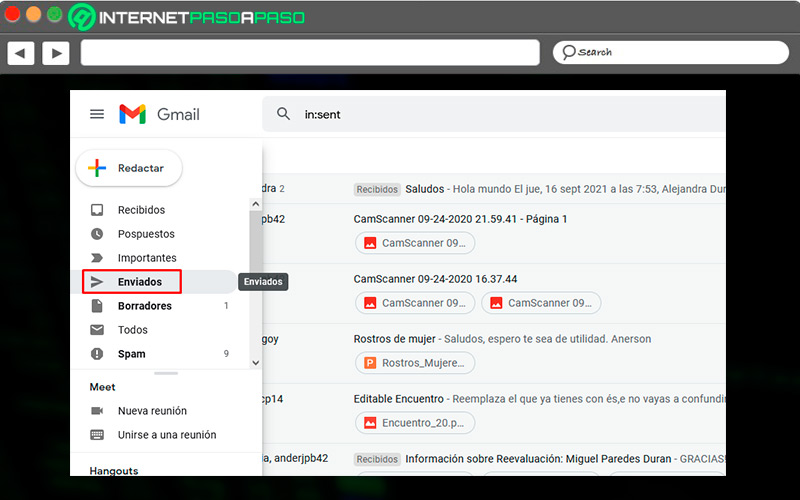
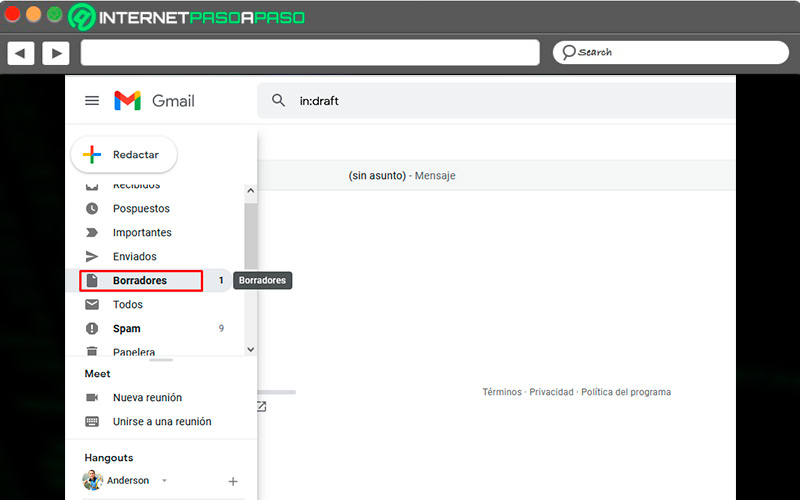
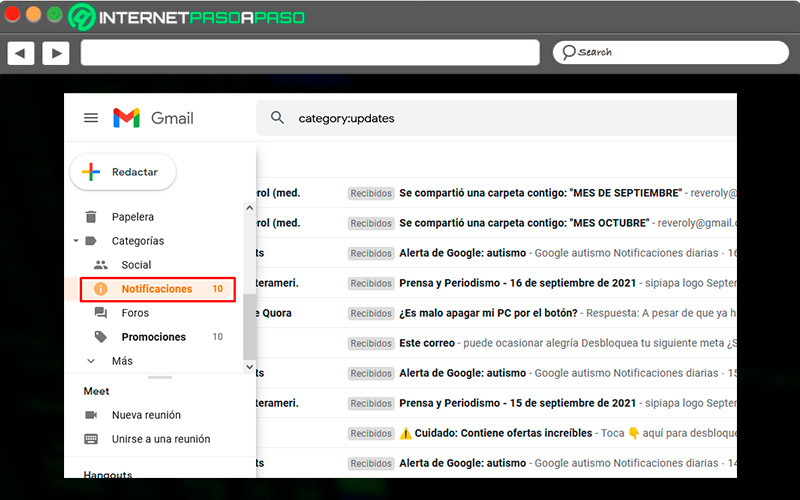






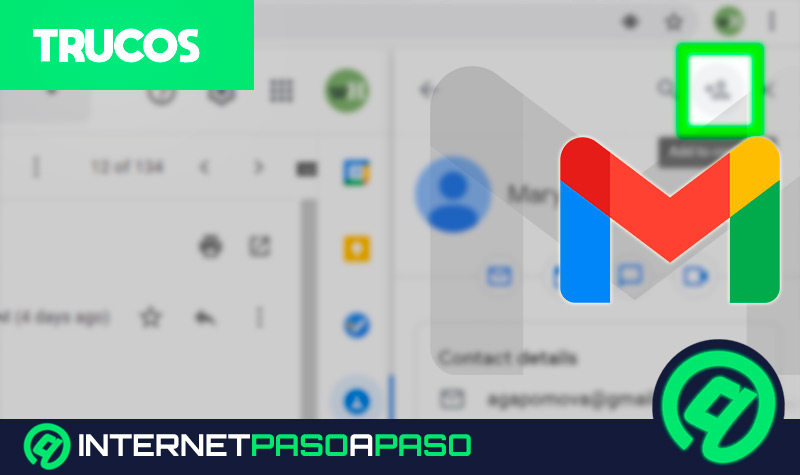













como es entrar gmail juliana ayuda